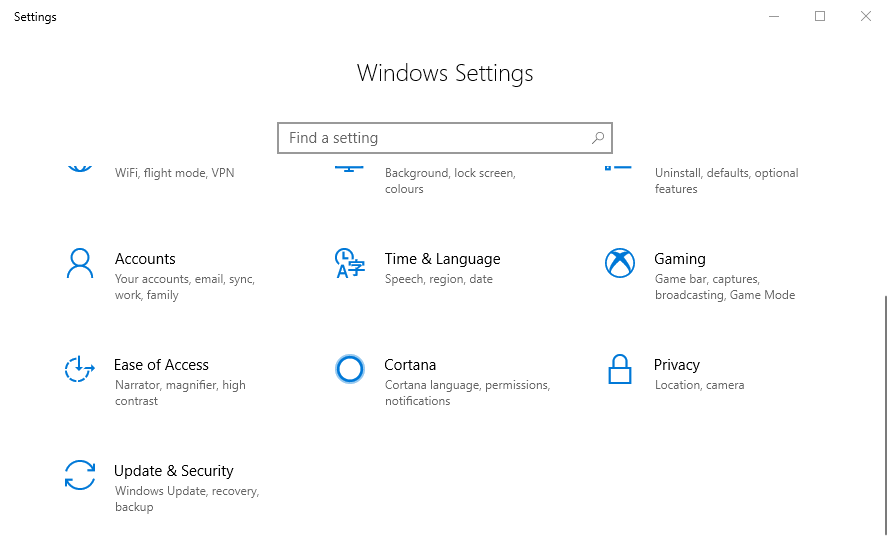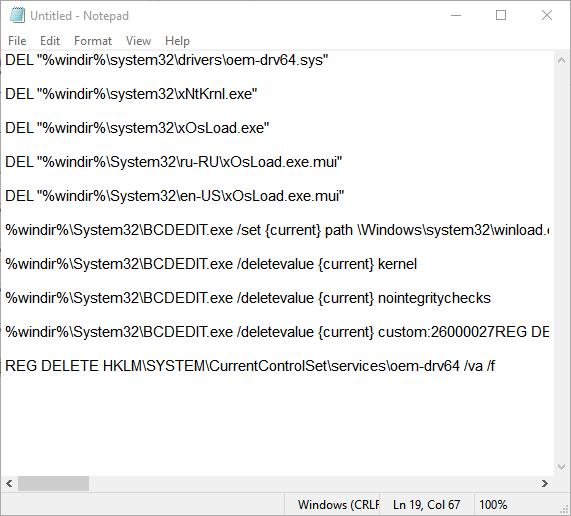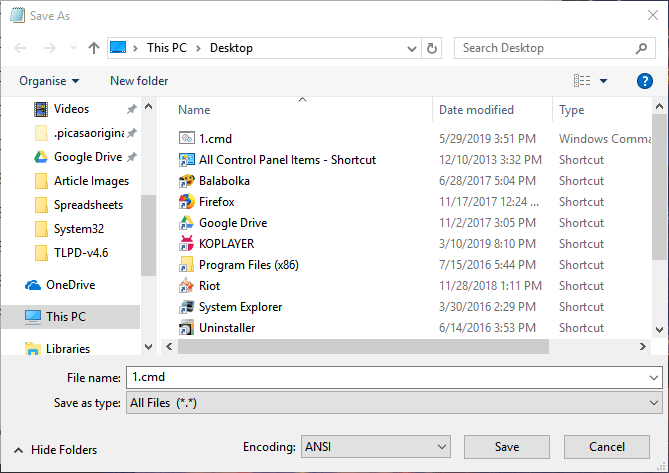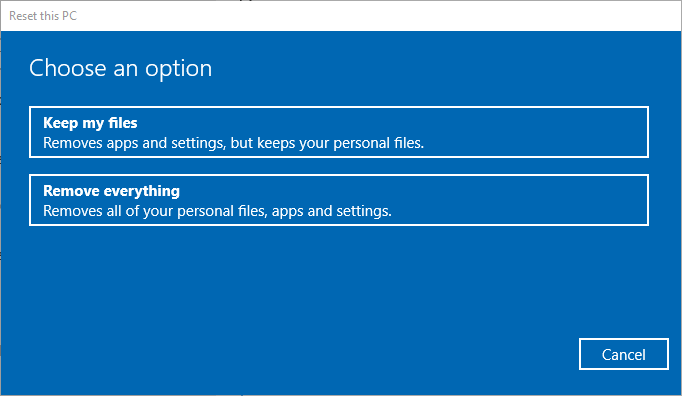Skip to content
На чтение 3 мин. Просмотров 5.8k. Опубликовано 03.09.2019
Игроки широко обсуждали ошибку Обнаружено запрещенное изменение ядра Windows на многочисленных игровых форумах. Эта ошибка возникает из-за отсутствия совместимости между сборками Windows Insider Preview и программным обеспечением Easy Anti-Cheat. Следовательно, игроки не могут запускать игры, когда появляется это сообщение об ошибке.
Пользователи бросились делиться своими проблемами в Интернете.
«Обнаружено запрещенное изменение ядра Windows», которое постоянно появляется в программе Insider для игр, в которых используется Easy Anti-Cheat.
Устраните ошибку, выполнив следующие действия.
Содержание
- Как я могу исправить Запрещенную Модификацию Ядра Windows?
- 1. Оставьте программу Windows Insider
- 2. Настройте файл CMD
- 3. Сбросить Windows
Как я могу исправить Запрещенную Модификацию Ядра Windows?
1. Оставьте программу Windows Insider
- Так как ошибка «Запрещенное ядро Windows» в первую очередь возникает у пользователей, играющих в игры в версиях сборки Windows Insider Program, вероятно, лучшим решением для нее является использование Insider Program. Чтобы отказаться от участия в программе Insider, нажмите кнопку Настройки в меню «Пуск».
-
Выберите Обновление и безопасность в настройках.
- Затем нажмите Программа Windows Insider , чтобы открыть параметры WIP.
- Нажмите кнопку Остановить предварительный просмотр инсайдерской сборки .
- Выберите параметр Продолжать давать мне сборки до следующего выпуска Windows . Затем пользователям нужно будет дождаться выхода следующей общедоступной версии сборки Windows, чтобы покинуть программу Insider.
- Кроме того, пользователи могут выбрать Вернуть меня к последнему варианту выпуска Windows , чтобы вернуться к последней общедоступной версии Windows и выйти из Инсайдерской программы с более немедленным эффектом.
- Выберите параметр Подтвердить .
- Затем нажмите Перезагрузить сейчас , чтобы перезагрузить Windows.
2. Настройте файл CMD
- Введите «Блокнот» в поле «Введите здесь для поиска» и нажмите «Блокнот», чтобы открыть этот текстовый редактор.
-
Затем скопируйте текст ниже с помощью горячей клавиши Ctrl + C.
DEL «% windir% system32 drivers oem-drv64.sys» DEL «% windir% system32 xNtKrnl.exe» DEL «% windir% » system32 xOsLoad.exe »DEL«% windir% System32 ru-RU xOsLoad.exe.mui »DEL«% windir% System32 en-US xOsLoad.exe.mui »% windir% System32 BCDEDIT. exe/set {текущий} путь Windows system32 winload.exe% windir% System32 BCDEDIT.exe/deletevalue {текущий} kernel% windir% System32 BCDEDIT.exe/deletevalue {текущий} nointegritychecks% windir% System32 BCDEDIT.exe/deletevalue {текущий} пользовательский: 26000027REG DELETE HKLM SYSTEM CurrentControlSet services oem-drv64/va/f
-
Вставьте этот текст в Блокнот с помощью сочетания клавиш Ctrl + V.
- Нажмите Файл и выберите вариант Сохранить как .
- Выберите Все файлы в раскрывающемся меню типа Сохранить как .
-
Введите «1.cmd» в поле «Имя файла».
- Выберите, чтобы сохранить файл на рабочем столе.
- Нажмите кнопку Сохранить .
- Щелкните правой кнопкой мыши файл 1.cmd на рабочем столе и выберите Запуск от имени администратора .
- Некоторые игроки говорят, что они исправили ошибку Forbidden Windows Kernal, переустановив программное обеспечение для запуска игр (например, Epic Games Launcher или Steam) и игры. Так что это тоже стоит попробовать.
3. Сбросить Windows
- Чтобы перезагрузить Windows, нажмите Настройки (в меню «Пуск»).
- Выберите Обновление и безопасность > Восстановление > Сбросить этот компьютер .
-
Нажмите Начать , чтобы открыть окно, показанное ниже.
- Затем выберите параметр Сохранить мои файлы и нажмите Далее > Сбросить .
Читайте также . Как выполнить сброс настроек Windows 10 до заводских настроек
Надеемся, что Microsoft и издатели античит-кода полностью исправят ошибку «Запрещенная модификация ядра Windows» с последующими обновлениями. До тех пор игроки могут попытаться исправить эту ошибку с разрешениями выше.
Обновлено: 04.02.2023
Пользователи бросились делиться своими проблемами в Интернете.
«Обнаружено запрещенное изменение ядра Windows», которое постоянно появляется в программе Insider для игр, в которых используется Easy Anti-Cheat.
Устраните ошибку, выполнив следующие действия.
Причина появления ошибки
Служба BE – BattleEye, то есть всеми любимый античит. Он уже не первый раз становится причиной конфликта, непосредственно в рамках рассматриваемой ошибки, речь идет о проблемах совместимости данной службы с операционной системой. Преимущественно ошибка «Windows Kernel Modification Detected» докучает игрокам, использующим взломанные версии операционки Windows 7|8.
Наиболее эффективный способ решения проблемы – сброс активатора. Практика показывает, что такой метод лечения ошибки работает абсолютно у всех. Впрочем, прежде чем переходить к столь радикальным мерам, начните с чего-нибудь простого.
1. Оставьте программу Windows Insider
2. Настройте файл CMD
- Введите «Блокнот» в поле «Введите здесь для поиска» и нажмите «Блокнот», чтобы открыть этот текстовый редактор.
- Затем скопируйте текст ниже с помощью горячей клавиши Ctrl + C.
DEL «% windir% system32 drivers oem-drv64.sys» DEL «% windir% system32 xNtKrnl.exe» DEL «% windir% » system32 xOsLoad.exe »DEL«% windir% System32 ru-RU xOsLoad.exe.mui »DEL«% windir% System32 en-US xOsLoad.exe.mui »% windir% System32 BCDEDIT. exe/set путь Windows system32 winload.exe% windir% System32 BCDEDIT.exe/deletevalue kernel% windir% System32 BCDEDIT.exe/deletevalue nointegritychecks% windir% System32 BCDEDIT.exe/deletevalue пользовательский: 26000027
3. Сбросить Windows
- Чтобы перезагрузить Windows, нажмите Настройки (в меню «Пуск»).
- Выберите Обновление и безопасность >Восстановление >Сбросить этот компьютер .
- Нажмите Начать , чтобы открыть окно, показанное ниже.
- Затем выберите параметр Сохранить мои файлы и нажмите Далее >Сбросить .
Windows Kernel Modification Detected
Почему появляется эта ошибка и как ее устранить? Именно на эти вопросы сейчас дадим развернутый ответ.
Основные способы решения
В общей сложности существует 5 методов лечения ошибки. Каждый из них имеет свои сильные и слабые стороны. Проанализируем все доступные способы и постараемся выбрать самый эффективный.
Замена компонентов операционной системы.
Используя команду «sfc /scannow» проведите диагностику системы для обнаружения поврежденных компонентов, затем их можно заменить с помощью резервных копий кэша. Инструкция по замене компонентов операционной системы:
- Откройте папку «System 32», которая находится в директории «Windows» на локальном диске «С».
- Найдите файл «cmd.exe», кликните по нему ПКМ, а затем выберите из контекстного меню «Запустить от имени администратора».
Когда диагностика будет завершена, заменяем файлы и перезапускаем компьютер. После этого, снова пробуем запустить игру.
Точка восстановления
Если до определенного момента игра запускалась корректно, а потом резко перестала, постарайтесь сделать откат операционной системы, чтобы ликвидировать неисправность. Инструкция:
- Открываем панель «Пуск» и следуем по такому пути: «Панель управления/Система и ее обслуживание/Архивация и восстановление».
- Выбираем команду «Восстановление моих файлов».
- Следуйте рекомендациям, которые будут появляться на экране, чтобы откатить операционную систему.
Разумеется, что способ будет бесполезным, если ранее не создавались точки восстановления.
Переустановка античита
Если проблема заключена в службе BattleEye, тогда есть смысл переустановить античит. Скачиваем последнюю версию инсталлятора с официального сайта, а затем удаляем старую версию и устанавливаем новую. Перед запуском инсталлятора обязательно отключите антивирусное ПО.
Сброс активации операционной системы
Пожалуй, это наиболее действенный метод, но в этом случае пользователю предстоит пойти на существенный риск – сбросить активацию Windows. Впрочем, по итогу видеоигра начнет запускаться. Пошаговая инструкция:
-
Открываем любую папку и нажимаем ПКМ по пустому месту, из контекстного меню выбираем раздел «Создать», а затем «Текстовый документ».
создаем текстовый документ
Взлом операционной системы будет сброшен, но игра начнет функционировать корректно. Останется найти другой активатор, после которого не будет появляться данная ошибка.
Переустановка операционной системы
Если проблема продолжает появляться регулярно, вследствие чего приходится сбрасывать активатор, то можно устранить ошибку раз и навсегда, для этого следует переустановить операционную систему. Однако учитывайте, что для этого потребуется лицензионная операционка, ведь инсталляция взломанной сборки приведет к появлению аналогичного программного сбоя.
Заключение
Каждый предложенный способ устранения ошибки Windows Kernel Modification Detected работает, проверено на собственном опыте. Чтобы решить проблему, следуйте пошаговой инструкции.
Можете подсказать в чем дело? Ещё вчера всё с игрой было нормально, работала отлично. Но после очередного выхода из игры — тупо перестала запускаться. Окошко с логотипом игры и всё — ничего, в процессах повисела несколько секунд и пропала. Даже чёрного экрана (как у многих перед вылетом) нет. Не могу понять в чем дело. Переустановил уже, библиотеки C++ заново скачивал — всё бестолку. При этом я совершенно ничего из программ не устанавливал, настройки компа никакие не менял. Тупость какая-то. Буду рад если подскажете )
Проц: Intel Core i5-3570K
RAM: 8 GB
Видеокарта: GTX 760
Система: Windows 10
Эта публикация удалена, так как она нарушает рекомендации по поведению и контенту в Steam. Её можете видеть только вы. Если вы уверены, что публикацию удалили по ошибке, свяжитесь со службой поддержки Steam.
Этот предмет несовместим с Unturned. Пожалуйста, прочитайте справочную статью, почему этот предмет может не работать в Unturned.
Этот предмет виден только вам, администраторам и тем, кто будет отмечен как создатель.
В результатах поиска этот предмет сможете видеть только вы, ваши друзья и администраторы.
WIN 7 ONLY Windows kernel modification detected. please repair or reinstall your system.
| 763 | уникальных посетителей |
| 9 | добавили в избранное |
В этом руководстве я расскажу как сделал лично я, за все ваши действия ответственность несёте вы сами!
Данная ошибка связана с тем что у вас пиратская Windows 7. Когда происходит активация Ш
Шindows 7 активатор изменяет ядро системы, а при изменённом ядре можно устанавливать «драйвера» которые будут являться читами и из-за этого BattleEye ругается.
После данных действий скорее всего у вас слетит активация Windows. Чтобы её активировать используйте программу Windows loader, ссылку не дам т.к возможно я скачал вирусы, ищите сами, так, когда вы запустите программу ОТ ИМЕНИ АДМИНИСТРАТОРА! перейдите во вкладку Installation и нажмите кнопку install (если что в статус у вас будет написан текст красным цветом т.к Windows не активирована). После нажатия инстал подождите конца загрузки и перезагрузите ПК.
Читайте также:
- Transport fever системные требования
- Как убрать повреждения в сити кар драйвинг
- Как убрать черные полосы for honor
- Как установить оверлорд 2
- Как включить огонь по своим в cs go через консоль
by Matthew Adams
Matthew is a freelancer who has produced a variety of articles on various topics related to technology. His main focus is the Windows OS and all the things… read more
Published on June 5, 2019
XINSTALL BY CLICKING THE DOWNLOAD FILE
This software will repair common computer errors, protect you from file loss, malware, hardware failure and optimize your PC for maximum performance. Fix PC issues and remove viruses now in 3 easy steps:
- Download Restoro PC Repair Tool that comes with Patented Technologies (patent available here).
- Click Start Scan to find Windows issues that could be causing PC problems.
- Click Repair All to fix issues affecting your computer’s security and performance
- Restoro has been downloaded by 0 readers this month.
Players have widely discussed a Forbidden Windows Kernel Modification Detected error on numerous game forums. That error arises due to a lack of compatibility between Windows Insider Preview builds and the Easy Anti-Cheat software. Consequently, players can’t run games when that error message pops up.
Users rushed to share their concerns online.
‘Forbidden Windows Kernel Modification Detected’ keeps cropping up with the Insider Program on games that use Easy Anti-Cheat.
Deal with the error by following the steps below.
How can I fix the Forbidden Windows Kernel Modification Error?
1. Leave the Windows Insider Program
- As the Forbidden Windows Kernel error primarily arises for users playing games within Windows Insider Program build versions, leaving the Insider Program is probably among the best resolutions for it. To opt out of the Insider Program, press the Settings button on the Start menu.
- Select Update & Security in Settings.
- Then click Windows Insider Program to open WIP options.
- Press the Stop Insider Preview builds option.
- Select the Keep giving me builds until the next Windows release option. Then users will need to wait until the next public Windows build version release to leave the Insider Program.
- Alternatively, users can select the Roll me back to the last Windows release option to return to the latest public version of Windows and exit the Insider Program with more immediate effect.
- Select the Confirm option.
- Then click Restart now to restart Windows.
2. Set Up a CMD File
- Enter ‘Notepad’ in the Type here to search box, and click Notepad to open that text editor.
- Then copy the text below with the Ctrl + C hotkey.
DEL “%windir%system32driversoem-drv64.sys”DEL “%windir%system32xNtKrnl.exe”DEL “%windir%system32xOsLoad.exe”DEL “%windir%System32ru-RUxOsLoad.exe.mui”DEL “%windir%System32en-USxOsLoad.exe.mui”%windir%System32BCDEDIT.exe /set {current} path Windowssystem32winload.exe%windir%System32BCDEDIT.exe /deletevalue {current} kernel%windir%System32BCDEDIT.exe /deletevalue {current} nointegritychecks%windir%System32BCDEDIT.exe /deletevalue {current} custom:26000027REG DELETE HKLMSYSTEMCurrentControlSetservicesoem-drv64 /va /f
- Paste that text into Notepad with the Ctrl + V hotkey.
- Click File and select the Save As option.
- Select All Files on the Save as type drop-down menu.
- Enter ‘1.cmd’ in the File name box.
- Select to save the file on the desktop.
- Press the Save button.
- Right-click the 1.cmd file on the desktop and select Run as administrator.
- Some players have said they’ve fixed the Forbidden Windows Kernal error by reinstalling their game launcher software (such as Epic Games Launcher or Steam) and games. So that’s also worth a shot.
3. Reset Windows
- To reset Windows, click Settings (on the Start menu).
- Select Update & Security > Recovery > Reset this PC.
- Click Get Started, which opens the window shown directly below.
- Then select the Keep my files option, and click Next > Reset.
Read also: How to: Factory reset Windows 10
Hopefully, Microsoft and anti-cheat software publishers will fully resolve the Forbidden Windows Kernel Modification error with further updates. Until then, players can try fixing that error with the resolutions above.
RELATED ARTICLES TO CHECK OUT:
- How to fix EasyAntiCheat error messages in Ubisoft games
- Microsoft admits major May 2019 Update issue is not fully fixed
Still having issues? Fix them with this tool:
SPONSORED
If the advices above haven’t solved your issue, your PC may experience deeper Windows problems. We recommend downloading this PC Repair tool (rated Great on TrustPilot.com) to easily address them. After installation, simply click the Start Scan button and then press on Repair All.
Newsletter
by Matthew Adams
Matthew is a freelancer who has produced a variety of articles on various topics related to technology. His main focus is the Windows OS and all the things… read more
Published on June 5, 2019
XINSTALL BY CLICKING THE DOWNLOAD FILE
This software will repair common computer errors, protect you from file loss, malware, hardware failure and optimize your PC for maximum performance. Fix PC issues and remove viruses now in 3 easy steps:
- Download Restoro PC Repair Tool that comes with Patented Technologies (patent available here).
- Click Start Scan to find Windows issues that could be causing PC problems.
- Click Repair All to fix issues affecting your computer’s security and performance
- Restoro has been downloaded by 0 readers this month.
Players have widely discussed a Forbidden Windows Kernel Modification Detected error on numerous game forums. That error arises due to a lack of compatibility between Windows Insider Preview builds and the Easy Anti-Cheat software. Consequently, players can’t run games when that error message pops up.
Users rushed to share their concerns online.
‘Forbidden Windows Kernel Modification Detected’ keeps cropping up with the Insider Program on games that use Easy Anti-Cheat.
Deal with the error by following the steps below.
How can I fix the Forbidden Windows Kernel Modification Error?
1. Leave the Windows Insider Program
- As the Forbidden Windows Kernel error primarily arises for users playing games within Windows Insider Program build versions, leaving the Insider Program is probably among the best resolutions for it. To opt out of the Insider Program, press the Settings button on the Start menu.
- Select Update & Security in Settings.
- Then click Windows Insider Program to open WIP options.
- Press the Stop Insider Preview builds option.
- Select the Keep giving me builds until the next Windows release option. Then users will need to wait until the next public Windows build version release to leave the Insider Program.
- Alternatively, users can select the Roll me back to the last Windows release option to return to the latest public version of Windows and exit the Insider Program with more immediate effect.
- Select the Confirm option.
- Then click Restart now to restart Windows.
2. Set Up a CMD File
- Enter ‘Notepad’ in the Type here to search box, and click Notepad to open that text editor.
- Then copy the text below with the Ctrl + C hotkey.
DEL “%windir%system32driversoem-drv64.sys”DEL “%windir%system32xNtKrnl.exe”DEL “%windir%system32xOsLoad.exe”DEL “%windir%System32ru-RUxOsLoad.exe.mui”DEL “%windir%System32en-USxOsLoad.exe.mui”%windir%System32BCDEDIT.exe /set {current} path Windowssystem32winload.exe%windir%System32BCDEDIT.exe /deletevalue {current} kernel%windir%System32BCDEDIT.exe /deletevalue {current} nointegritychecks%windir%System32BCDEDIT.exe /deletevalue {current} custom:26000027REG DELETE HKLMSYSTEMCurrentControlSetservicesoem-drv64 /va /f
- Paste that text into Notepad with the Ctrl + V hotkey.
- Click File and select the Save As option.
- Select All Files on the Save as type drop-down menu.
- Enter ‘1.cmd’ in the File name box.
- Select to save the file on the desktop.
- Press the Save button.
- Right-click the 1.cmd file on the desktop and select Run as administrator.
- Some players have said they’ve fixed the Forbidden Windows Kernal error by reinstalling their game launcher software (such as Epic Games Launcher or Steam) and games. So that’s also worth a shot.
3. Reset Windows
- To reset Windows, click Settings (on the Start menu).
- Select Update & Security > Recovery > Reset this PC.
- Click Get Started, which opens the window shown directly below.
- Then select the Keep my files option, and click Next > Reset.
Read also: How to: Factory reset Windows 10
Hopefully, Microsoft and anti-cheat software publishers will fully resolve the Forbidden Windows Kernel Modification error with further updates. Until then, players can try fixing that error with the resolutions above.
RELATED ARTICLES TO CHECK OUT:
- How to fix EasyAntiCheat error messages in Ubisoft games
- Microsoft admits major May 2019 Update issue is not fully fixed
Still having issues? Fix them with this tool:
SPONSORED
If the advices above haven’t solved your issue, your PC may experience deeper Windows problems. We recommend downloading this PC Repair tool (rated Great on TrustPilot.com) to easily address them. After installation, simply click the Start Scan button and then press on Repair All.
Newsletter
Как легко исправить Easy Anti Cheat ЗАПРЕЩЕННАЯ ОШИБКА МОДИФИКАЦИИ ЯДРА WINDOWS (02.04.23)
Если вы играете в многопользовательские игры, такие как Fortnite, на своем ПК, вам необходимо установить античитерскую программу. А если ваше устройство работает под управлением Windows 10, вы можете получить следующую ошибку: «Обнаружена запрещенная модификация ядра Windows». Это ошибка, которая нарушит ваш игровой процесс и может вызвать чувство раздражения и беспокойства. В этой статье мы помогаем, предлагая действенные решения для решения этой конкретной проблемы.
Что такое ЗАПРЕЩЕННАЯ ошибка ОБНАРУЖЕНА МОДИФИКАЦИЯ ЯДРА WINDOWS?
Эта ошибка может быть вызвана несколькими причинами и понять, почему Windows Сообщите об этом, сначала нужно понять, что такое ядро Windows и многие роли, которые оно играет на ПК.
Ядро Windows — это часть операционной системы, которая пользуется полным доступом к оборудованию и системным изменениям и запускает код в защищенной области памяти. Ядро также выполняет роль остановки доступа служб и приложений пользовательского режима к критическим областям операционной системы. В ситуациях, когда приложениям требуется доступ к этим критическим областям, ядро Windows выполняет эти операции от их имени. Таким образом, обнаруженная ошибка запрещенной модификации Windows указывает на то, что программа пытается выйти за рамки своих полномочий.
Как работает программа Kamu Easy Anti-Cheat.
Причина, по которой эта ошибка больше всего влияет на игроков, заключается в характере программного обеспечения Kamu Easy Anti-Cheat и его работе. Программное обеспечение Kamu Easy Anti-Cheat обычно работает, контролируя ваш компьютер во время многопользовательской игры, такой как Fortnite, и его задача заключается в том, чтобы в первую очередь не давать читам работать. Хотя некоторые люди действительно знают, как работает программа Easy Anti-Cheat для предотвращения читов, понятно, что эти типы программ могут глубоко проникнуть в операционную систему Windows — ситуация, которая может привести к конфликту с ядром Windows.
A Некоторые пользователи также сообщили, что проблемы несовместимости между программой Easy Anti-Cheat и программой предварительной оценки Windows 10 также являются причиной ошибки, обнаруженной запрещенной модификацией ядра Windows.
Совет для профессионалов: просканируйте свой компьютер на наличие проблем с производительностью, мусора файлы, вредоносные приложения и угрозы безопасности
, которые могут вызвать системные проблемы или снизить производительность.
Проблемы с бесплатным сканированием для ПК.Windows 10, Windows 7, Windows 8
Специальное предложение. Об Outbyte, инструкции по удалению, лицензионное соглашение, политика конфиденциальности.
Исправление ошибки, обнаруженной при изменении ядра в Windows 10
Существует несколько способов исправить ошибку, обнаруженную при изменении ядра в Windows 10, но перед тем, как попробовать любой из них, Важно сначала очистить компьютер с помощью инструмента для ремонта ПК, такого как Outbyte PC Repair. Это поможет удалить излишки в вашей системе, очистить старые и ненужные файлы, восстановить поврежденные записи реестра, внести важные обновления, а также обнаруживать и удалять вирусы и другие формы вредоносного ПО. После того, как инструмент восстановления ПК выполнит свою работу, вы можете продолжить и использовать другие решения, описанные ниже.
1. Восстановление системы
Если вы начали сталкиваться с ошибкой некоторое время назад, возможно, виноваты недавние изменения на вашем компьютере, и в этом случае вы можете использовать Восстановление системы, чтобы откатить любые изменения, которые могли негативно повлиять на ваш компьютер. Восстановление системы — это инструмент восстановления для Windows, который позволяет пользователям возвращать важные файлы и настройки Windows, такие как драйверы, установленные программы, ключи реестра и многое другое, к предыдущим версиям в прошлом. Чтобы выполнить восстановление системы в Windows 10, выполните следующие действия:
Восстановление системы может также можно получить через расширенный запуск. Вот как это сделать:
Чтобы получить доступ к восстановлению системы с этого момента, выполните следующие действия:
После завершения В процессе восстановления системы вы можете теперь включить свой компьютер и проверить, устранена ли ошибка, обнаруженная при обнаружении запрещенной модификации ядра Windows.
2. Перезагрузка ПК
Перезагрузка ПК означает выполнение новой установки Windows с сохранением всех ваших данных. Это более подробный процесс, чем вариант восстановления системы, и его следует выполнять только в том случае, если восстановление системы не позволяет устранить ошибки или другие проблемы с производительностью, с которыми сталкивается ваш компьютер. Чтобы выполнить сброс на вашем ПК, выполните следующие действия:
При сбросе будет установлена новая версия Windows, которая, скорее всего, не будет иметь какие-либо проблемы, вызывающие ошибки во время игры.
3. Сканируйте свою систему на наличие вирусов
Это может звучать банально, но вирусы действительно вызывают на компьютере всевозможные проблемы, и вы никогда не знаете, с чем столкнетесь. Чтобы убедиться, что вирусы и другие виды вредоносных программ не несут ответственности за возникшие ошибки, просканируйте свою систему с помощью антивирусного программного обеспечения и удалите все выделенные программы и файлы.
4. Отказ от участия в программе предварительной оценки Windows
Как отмечалось ранее, некоторые пользователи сталкиваются с ошибкой обнаружения запрещенной модификации ядра Windows после установки программы предварительной оценки Windows. Это связано с тем, что программа имеет некоторые проблемы совместимости с Kamu Easy Anti-Cheat. Таким образом, удаление программы Windows Insider — жизнеспособное решение для устранения ошибки. Чтобы удалить программу, выполните следующие действия:
Надеюсь, предложенные выше решения помогут решить проблему, с которой вы столкнулись с вашим ПК, и улучшат ваш игровой процесс.
02, 2023
Установка очередного обновления игры PUBG Battlegrounds привела к появлению новой ошибки, а так же эта ошибка может появится во многих других современных играх, особенно которые запускаются через клиент «steam». Суть сбоя заключается в том, что не работает служба BR или же всплывает ошибка со следующим текстом «Windows Kernel Modification Detected».
Windows Kernel Modification Detected
Почему появляется эта ошибка и как ее устранить? Именно на эти вопросы сейчас дадим развернутый ответ.
Содержание
- 1 Причина появления ошибки
- 2 Основные способы решения
- 2.1 Замена компонентов операционной системы.
- 2.2 Точка восстановления
- 2.3 Переустановка античита
- 2.4 Сброс активации операционной системы
- 2.5 Переустановка операционной системы
- 3 Заключение
Причина появления ошибки
Служба BE – BattleEye, то есть всеми любимый античит. Он уже не первый раз становится причиной конфликта, непосредственно в рамках рассматриваемой ошибки, речь идет о проблемах совместимости данной службы с операционной системой. Преимущественно ошибка «Windows Kernel Modification Detected» докучает игрокам, использующим взломанные версии операционки Windows 7|8.
Наиболее эффективный способ решения проблемы – сброс активатора. Практика показывает, что такой метод лечения ошибки работает абсолютно у всех. Впрочем, прежде чем переходить к столь радикальным мерам, начните с чего-нибудь простого.
Основные способы решения
В общей сложности существует 5 методов лечения ошибки. Каждый из них имеет свои сильные и слабые стороны. Проанализируем все доступные способы и постараемся выбрать самый эффективный.
Замена компонентов операционной системы.
Используя команду «sfc /scannow» проведите диагностику системы для обнаружения поврежденных компонентов, затем их можно заменить с помощью резервных копий кэша. Инструкция по замене компонентов операционной системы:
- Откройте папку «System 32», которая находится в директории «Windows» на локальном диске «С».
- Найдите файл «cmd.exe», кликните по нему ПКМ, а затем выберите из контекстного меню «Запустить от имени администратора».
командная строка
- Запустится командная строка, прописываем в ней «sfc /scannow».
сканирование
Когда диагностика будет завершена, заменяем файлы и перезапускаем компьютер. После этого, снова пробуем запустить игру.
Точка восстановления
Если до определенного момента игра запускалась корректно, а потом резко перестала, постарайтесь сделать откат операционной системы, чтобы ликвидировать неисправность. Инструкция:
- Открываем панель «Пуск» и следуем по такому пути: «Панель управления/Система и ее обслуживание/Архивация и восстановление».
- Выбираем команду «Восстановление моих файлов».
- Следуйте рекомендациям, которые будут появляться на экране, чтобы откатить операционную систему.
Разумеется, что способ будет бесполезным, если ранее не создавались точки восстановления.
Переустановка античита
Если проблема заключена в службе BattleEye, тогда есть смысл переустановить античит. Скачиваем последнюю версию инсталлятора с официального сайта, а затем удаляем старую версию и устанавливаем новую. Перед запуском инсталлятора обязательно отключите антивирусное ПО.
Сброс активации операционной системы
Пожалуй, это наиболее действенный метод, но в этом случае пользователю предстоит пойти на существенный риск – сбросить активацию Windows. Впрочем, по итогу видеоигра начнет запускаться. Пошаговая инструкция:
- Открываем любую папку и нажимаем ПКМ по пустому месту, из контекстного меню выбираем раздел «Создать», а затем «Текстовый документ».
создаем текстовый документ
- В открывшемся блокноте следует прописать специальные команды, как это показано в примере
- Сохраняем текстовый документ, а после изменяем его расширение на «.cmd», для этого просто выделяем наш текстовый документ и нажимаем «F2», или ПКМ и переименовать и после названия просто прописываем .cmd. А потом запускаем его от имени администратора.
Взлом операционной системы будет сброшен, но игра начнет функционировать корректно. Останется найти другой активатор, после которого не будет появляться данная ошибка.
Переустановка операционной системы
Если проблема продолжает появляться регулярно, вследствие чего приходится сбрасывать активатор, то можно устранить ошибку раз и навсегда, для этого следует переустановить операционную систему. Однако учитывайте, что для этого потребуется лицензионная операционка, ведь инсталляция взломанной сборки приведет к появлению аналогичного программного сбоя.
Заключение
Каждый предложенный способ устранения ошибки Windows Kernel Modification Detected работает, проверено на собственном опыте. Чтобы решить проблему, следуйте пошаговой инструкции.
Оценка статьи:
Загрузка…
При запуске какой-либо из современных игр (обычно через клиент «Steam») пользователь может внезапно столкнуться с сообщениями Failed to initialize BattlEye Service или «Windows Kernel modification detected. Please repair or reinstall your system». Запуск игры становится невозможен, а перезагрузка клиента и самой программы обычно ничего не даёт. Возникновение данной проблемы обычно связано с пиратской версией ОС Виндовс (обычно это Win 7), на которую «ругается» античит «BattleEye». Ниже разберём суть возникшей проблемы и методологию её решения.
Содержание
- Проблематика вопроса Windows Kernel modification detected
- Как исправить дисфункцию при запуске игр
- Решение проблемы Please repair or reinstall your system
- Заключение
Проблематика вопроса Windows Kernel modification detected
Как известно Windows Kernel или Ядро Виндовс – это центральная часть ОС, обеспечивающая доступ к внутренним ресурсам компьютера для различных программ. Ядро предоставляет сервисы файловой системы и сетевых протоколов, использует механизмы межпроцессорного взаимодействия, осуществляет основополагающую работу операционной системы.
При установке операционной системы её ядро содержит данные о типе устанавливаемой ОС, а также о лицензионной или нелицензионной версии установленного продукта.
При взломе операционной системы файлы ядра могут быть заменены или изменены взломщиком ОС с целью обмана (или блокировки) проверочных инструментов Виндовс, идентифицирующих наличие или отсутствие установленной лицензии.
Античитинговый инструмент «BattleEye» проверяет ядро ОС Виндовс, и при обнаружении модификации ядра выдаёт сообщение, в переводе звучащее как «Обнаружена модификация Виндовс Кернел. Пожалуйста, восстановите или переустановите вашу систему».
Наиболее пострадали от данной проверки пользователи пиратской Виндовс 7, использующие на протяжении многих лет устаревший способ взлома указанной ОС. Пользователи пиратской Виндовс 10, а также пользователи, использующие активаторы уровня «KMS Auto Lite» или «Windows Loader встречаются с упомянутой проблемой намного реже.
Рассматриваемое сообщение «Windows Kernel modification detected. Please repair or reinstall your system» начала появляться примерно с 30 мая 2018 года, когда программа «BattlEye» получила очередное из своих обновлений. По заявлению разработчиков продукта, «BattlEye» перестаёт поддерживать пиратские версии Виндовс, так как они могут содержать различные читинговые и вирусные инструменты.
Как исправить дисфункцию при запуске игр
Рассматриваемая в данном материале проблема имеет три основных варианта решения:
Первый состоит в покупке пользователем лицензионной версии ОС Виндовс. После её установки, установки Стим и игры запуск последней будет осуществлён без каких-либо проблем.
Второй состоит в удалении пиратского модификатора ядра Кернел, что влечёт за собой автоматическую потерю лицензии данной версии ОС. Будет необходимо использовать более корректный активатор, после которого «BattlEye» ничего не заподозрит.
Третий состоит в переходе пользователя на Виндовс 10, на которой проблемное сообщение наблюдается значительно реже.
Наиболее простым и эффективным способом из предложенных выше считается первый. Поручиться в 100% эффективности второго и третьего способа (особенно в ситуации последующих антипиратских обновлений «BattlEye») будет довольно сложно.
Решение проблемы Please repair or reinstall your system
Если с первым и третьим способом всё понятно, то регламент второго способа, позволяющего избавиться от ошибки Windows Kernel modification detected, будет приведён мной ниже. При этом учтите, что использование данного «кустарного» способа приводило к отказу ОС Виндовс от загрузки у некоторых пользователей. Итак:
- Скачайте специальный файл с Яндекс.Диска и запустите его (понадобятся административные права). Для пользователей с Украины для доступа к Яндекс.Диску понадобится VPN (Расширение Browsec для Google Chrome);
- Перезагрузите Виндовс. После этого вы увидите предупреждение Виндовс об отсутствии лицензии («Виндовс не является подлинной»). Обычно вы уже можете играть в вашу игру, и «BattleEye» при запуске программы никак не проявит себя;
- Активируйте вашу деактивированную Виндовс правильным активатором, к примеру «KMS Auto Lite» или «Windows.Loader». Вы получите активированную версию ОС, без проблем с запуском «BattlEye».
Другие способы, типа использование утилит SFC и CHKDSK, поиска вирусов и прочего здесь малоэффективны.
Самые отчаянные могут обратиться в поддержку BattlEye, но с пиратской версией ОС вам там вряд ли помогут.
Заключение
Появление сообщения «Windows Kernel modification detected» обычно сигнализирует о пиратской версии ОС Виндовс, установленной на ПК пользователя. Если обойти проблему методами переустановки Виндовс не представляется возможным, рекомендую удалить инструменты предыдущего активатора Виндовс, и активировать вашу ОС, после чего рассматриваемая проблема бывает решена.
В этом руководстве мы определим некоторые из возможных причин, которые могут вызвать важную модификацию ядра, а затем предложим некоторые возможные решения, которые вы можете попробовать решить в реальной проблеме.
ПК работает медленно?
Улучшите скорость своего компьютера сегодня, загрузив это программное обеспечение — оно решит проблемы с вашим ПК. г.
При сборке игры я получаю следующее сообщение об ошибке: «Обнаружена модификация вашего ядра Windows». Если BattlEye сообщает кому-то об этом, это означает, что большинство баз Windows были повреждены или были изменены некоторые важные типы файлов.
Геймеры уже давно обсуждают ошибку Windows Kernel Modification Prohibited Error Detected на многих игровых форумах. Эта ошибка возникает из-за отсутствия беспомощных муравьев между сборками Windows Insider Preview и некоторым программным обеспечением Easy Anti-Cheat. Поэтому игроки не могут запускать игры в случаях, когда они видят это сообщение об ошибке.
Для начала
При запуске игры я получаю сообщение об ошибке: “Обнаружен мод ядра Windows. Пожалуйста, переустановите ваш компьютер, выключите систему или, возможно, восстановите ее. Как решить эту проблему?”
< div style=»box-shadow: rgba(60, шестьдесят четыре, 67, 0,3) 0px 1px 2px 0px, rgba(60, шестьдесят четыре, 67, 0,15) 0px 1px 3px 1px;padding:20px 10px 20px 10px;» >
Как исправить запрещенную модификацию ядра Windows?
Восстановление системы.Перезагрузите чужой компьютер.Сканируйте вашу систему, предназначенную для компьютера.Выйдите из программы предварительной оценки Windows.
Если BattlEye обещает вам эту информацию, это означает, что установка Windows может быть повреждена или некоторые важные файлы уже могут быть изменены.
Возможные причины могут включать вредоносные схемы, влияющие на ваши файлы Windows, или использование хорошей поддельной (пиратской) копии Windows. Переустановка той же версии Windows, скорее всего, не решит проблему, поэтому обязательно скачайте новые файлы прямо с официального сайта Microsoft.
<ол>
Если вы играете в многопользовательские игры и хотите Fortnite прямо на своем ПК, вам необходимо установить античит-программу. И eЕсли ваш хит работает на Windows 10, должна появиться следующая ошибка: «Обнаружена запрещенная модификация ядра Windows». Это ошибка, которая, по словам специалистов в области здравоохранения, мешает вашему игровому процессу и может вызывать головные боли и беспокойство. В этой статье мы предлагаем вам практические решения для каждой конкретной проблемы.
Что такое WINDOWS KERNEL MODIFICATION FORBIDDEN DETECTED Error?
ПК работает медленно?
ASR Pro — идеальное решение для ремонта вашего ПК! Он не только быстро и безопасно диагностирует и устраняет различные проблемы с Windows, но также повышает производительность системы, оптимизирует память, повышает безопасность и точно настраивает ваш компьютер для максимальной надежности. Так зачем ждать? Начните сегодня!
Эта ошибка может быть вызвана, а также рядом причин, и чтобы понять, почему Windows сообщает об этом, необходимо сначала понять, что ядро Windows связано с какой ролью многих компонентов играть на ПК.
Ядро Windows — это часть работающей с системой системы, которая имеет полный доступ к любому большому ящику, а затем к системным ресурсам и выполняет код скидки в защищенном пространстве памяти. Ядро иногда играет роль предотвращения доступа профессиональных служб в сочетании с приложениями пользовательского режима к критическим областям их операционной системы. В ситуациях, когда установки должны получить доступ к этим критическим областям, программа является тем ядром Windows, которое выполняет эти действия от их имени. Таким образом, модификация Windows, расположенная с ошибкой невоспитанности, является признаком того, что программа пытается выйти за свои фактические границы.
Простая работа с античит-программой Kamu
Сама причина, по которой эта ошибка больше всего затрагивает участников, может быть описана как природа программного обеспечения Kamu Anti-Cheat Easy и/или как оно работает. Программное обеспечение Kamu Easy Anti-Cheat обычно работает, контролируя весь ваш компьютер во время игры в многопользовательскую игру, такую как Fortnite, и его задача состоит в том, чтобы в первую очередь предотвратить работу секретов и читов. В то время как некоторые люди знают, как любое чистое античитерское программное обеспечение работает для предотвращения секретных соусов, будет ясно, что такие программы могут глубоко проникнуть в систему Windows – ситуация, которая вполне может привести к конфликтам с ядром Windows.
Некоторые интернет-потребители также сообщают, что проблемы несовместимости между программным обеспечением Easy Anti-Cheat и программой Windows ten Insider также являются причиной этой ошибки модификации заблокированного ядра Windows.
Исправить инструмент обнаружения модификаций BugsKernel в Windows 10
Обычно существует множество способов исправить обнаруженную ошибку процесса ядра в Windows 10, но прежде чем пытаться что-либо из-за них, очень важно сначала очистить свой невероятный компьютер, запустив восстановление ПК. например, в роли Outbyte-PC-Repair. Помогает устранить лишнего от вашего подхода, удаляя старые файлы вместе с ненужной документацией, исправляя поврежденные записи реестра, выполняя критические обновления или обнаруживая и удаляя основную причину и дополнительные формы программного обеспечения. /p>
1. Восстановление системы
Если вы когда-то сталкивались с этой ошибкой, возможно, виноваты недавние изменения на вашем компьютере. В этом случае вы можете включить восстановление системы, чтобы отменить многие изменения, которые могли повлиять на ваш собственный компьютер. Восстановление системы — это подход к восстановлению Windows, который позволяет операторам автоматически просматривать важные файлы Windows и аналогичные возможности. е драйвера, установленные программы, ключи реестра и многое другое, что помогает предыдущим версиям в предыдущем. Чтобы выполнить задачу восстановления системы в Windows 10, выполните следующие действия:
<ол>
Восстановление системы также доступно через расширенный запуск. Вот как:
<ол>
<ол>
Как исправить запрещенную модификацию ядра Windows?
Оптимальное решение этой проблемы — использовать мою последнюю стабильную версию Windows 10. Отмена регистрации с помощью программы: на ПК перейдите в «Настройки» > «Обновление и безопасность» > «Программа предварительной оценки Windows», выберите «Остановить сборки Insider Preview» и следуйте моим дополнительным инструкциям. . инструкции на экране.
Теперь, когда вы завершили восстановление системы, сегодня вы можете включить свой персональный компьютер и помочь определить, была ли ошибка «Обнаружено недопустимое статическое исправление ядра Windows». решено.
2. Сбросить эти компьютеры
Что серьезно означает ошибка «Обнаружена модификация ядра Windows»?
Когда я запускаю игру, я получаю шокирующее сообщение об ошибке: «Обнаружена модификация ядра Windows. Восстановите и переустановите вашу систему». Как я могу решить какую проблему иногда? Если BattlEye отображает это сообщение, ситуация означает, что ваша установка Windows повреждена или, возможно, некоторые важные компьютерные файлы были изменены.
Сброс собственного ПК означает выполнение чистой установки Windows со всеми вашими данными. Это более подробный процесс, чем путь восстановления системы, который следует использовать только в том случае, если повторное создание приложения не устраняет ошибки или другие проблемы с производительностью, которые, по мнению экспертов, возникают на некоторых ПК. Чтобы сбросить настройки Take PC до нуля, выполните следующие действия:
Улучшите скорость своего компьютера сегодня, загрузив это программное обеспечение — оно решит проблемы с вашим ПК. г.
г.
Установка очередного обновления игры PUBG Battlegrounds привела к появлению новой ошибки, а так же эта ошибка может появится во многих других современных играх, особенно которые запускаются через клиент «steam». Суть сбоя заключается в том, что не работает служба BR или же всплывает ошибка со следующим текстом «Windows Kernel Modification Detected».
Windows Kernel Modification Detected
Почему появляется эта ошибка и как ее устранить? Именно на эти вопросы сейчас дадим развернутый ответ.
Причина появления ошибки
Служба BE – BattleEye, то есть всеми любимый античит. Он уже не первый раз становится причиной конфликта, непосредственно в рамках рассматриваемой ошибки, речь идет о проблемах совместимости данной службы с операционной системой. Преимущественно ошибка «Windows Kernel Modification Detected» докучает игрокам, использующим взломанные версии операционки Windows 7|8.
Наиболее эффективный способ решения проблемы – сброс активатора. Практика показывает, что такой метод лечения ошибки работает абсолютно у всех. Впрочем, прежде чем переходить к столь радикальным мерам, начните с чего-нибудь простого.
Основные способы решения
В общей сложности существует 5 методов лечения ошибки. Каждый из них имеет свои сильные и слабые стороны. Проанализируем все доступные способы и постараемся выбрать самый эффективный.
Замена компонентов операционной системы.
Используя команду «sfc /scannow» проведите диагностику системы для обнаружения поврежденных компонентов, затем их можно заменить с помощью резервных копий кэша. Инструкция по замене компонентов операционной системы:
- Откройте папку «System 32», которая находится в директории «Windows» на локальном диске «С».
- Найдите файл «cmd.exe», кликните по нему ПКМ, а затем выберите из контекстного меню «Запустить от имени администратора».
Когда диагностика будет завершена, заменяем файлы и перезапускаем компьютер. После этого, снова пробуем запустить игру.
Точка восстановления
Если до определенного момента игра запускалась корректно, а потом резко перестала, постарайтесь сделать откат операционной системы, чтобы ликвидировать неисправность. Инструкция:
- Открываем панель «Пуск» и следуем по такому пути: «Панель управления/Система и ее обслуживание/Архивация и восстановление».
- Выбираем команду «Восстановление моих файлов».
- Следуйте рекомендациям, которые будут появляться на экране, чтобы откатить операционную систему.
Разумеется, что способ будет бесполезным, если ранее не создавались точки восстановления.
Переустановка античита
Если проблема заключена в службе BattleEye, тогда есть смысл переустановить античит. Скачиваем последнюю версию инсталлятора с официального сайта, а затем удаляем старую версию и устанавливаем новую. Перед запуском инсталлятора обязательно отключите антивирусное ПО.
Сброс активации операционной системы
Пожалуй, это наиболее действенный метод, но в этом случае пользователю предстоит пойти на существенный риск – сбросить активацию Windows. Впрочем, по итогу видеоигра начнет запускаться. Пошаговая инструкция:
-
Открываем любую папку и нажимаем ПКМ по пустому месту, из контекстного меню выбираем раздел «Создать», а затем «Текстовый документ».
создаем текстовый документ
Взлом операционной системы будет сброшен, но игра начнет функционировать корректно. Останется найти другой активатор, после которого не будет появляться данная ошибка.
Переустановка операционной системы
Если проблема продолжает появляться регулярно, вследствие чего приходится сбрасывать активатор, то можно устранить ошибку раз и навсегда, для этого следует переустановить операционную систему. Однако учитывайте, что для этого потребуется лицензионная операционка, ведь инсталляция взломанной сборки приведет к появлению аналогичного программного сбоя.
Заключение
Каждый предложенный способ устранения ошибки Windows Kernel Modification Detected работает, проверено на собственном опыте. Чтобы решить проблему, следуйте пошаговой инструкции.
Очередь просмотра
Очередь
- Удалить все
- Отключить
Хотите сохраните это видео?
- Пожаловаться
Пожаловаться на видео?
Выполните вход, чтобы сообщить о неприемлемом контенте.
Понравилось?
Не понравилось?
Текст видео
Forbidden Windows Kernel Modification detected, Easy Fix 2019 for any games tested in watch dogs 2
For More Details visit :
https://www.repairtofix.com/game-erro.
If your problem solved then please help me to grow my next channel by subscribing it.
https://www.youtube.com/channel/UCy_i.
It will also solve:
EasyAntiCheat Error : 30007
Windows Kernel Modification detected
Driver Signature Enforcement has been disabled
In this video I will show you how to fix Windows kernel modification detected on any games. In this video it is tested on Watch dogs 2.
code used : «sfc /scannow» and «-eac_launcher»
If you got any problem then comment below
Watch dogs 2, watch dogs, launch error, forbidden, windows, kernel, modification, detected, kernel modification detected, how to fix kernel modification detected, fix all games, how to fix error on games,forbidden windows kernel modification fail, fortnite, error, fix, error0, error 0, game play error,EasyAntiCheat Error : 30007
*******************************************************************
Like, share and subscribe to my channel for more daily updates.
Thanks for watching
Сегодня при запуске PUBG вылетала ошибка BattleEye: Windows kernel modification detected. При этом игра не запускалась. Всему виной активатор винды. Есть решение:
🔥1. Просто на рабочем столе создать текстовый файл. Туда вставляете этот текст:
DEL «%windir%system32driversoem-drv64.sys»
DEL «%windir%system32xNtKrnl.exe»
DEL «%windir%system32xOsLoad.exe»
DEL «%windir%System32
u-RUxOsLoad.exe.mui»
DEL «%windir%System32en-USxOsLoad.exe.mui»
%windir%System32BCDEDIT.exe /set path Windowssystem32winload.exe
%windir%System32BCDEDIT.exe /deletevalue kernel
%windir%System32BCDEDIT.exe /deletevalue nointegritychecks
%windir%System32BCDEDIT.exe /deletevalue custom:26000027
REG DELETE HKLMSYSTEMCurrentControlSetservicesoem-drv64 /va /f
shutdown -r -t 0
Потом переименовываешь файл, чтобы в конце было .cmd
Например: текстовый файл.cmd
Потом запускаешь его и все, происходит автоматическое удаление активатора через консоль и перезагрузка.
🔥2. Если комп перезагрузился, но активатор не удалился(когда удаляется, происходит пункт 4). Перезагрузитесь в безопасном режиме, и запустите батник(наш файл .cmd)
🔥3. Если перезагрузка не произошла, скачайте NotePad++, это продвинутый блокнот. Сам им пользуюсь. И с помощью него меняйте расширение файла на .cmd
🔥4. После перезагрузки, справа внизу рабочего стола, будет написано:
Ваша копия винды не является подлинной.
Это значит, ваш старый активатор удалился.
🔥5. Пробуете запустить игру, если все норм и игра запустилась. Закрываем ее.
🔥6. Далее устанавливаем активатор винды. (думаю найти не проблема будет вам kms)